随着科技的不断进步,越来越多的用户选择使用U盘来安装操作系统。本文将详细介绍在HP电脑上如何利用U盘来进行系统安装,并分享一些注意事项。 1...
2025-07-15 152 电脑
在某些情况下,我们可能需要从U盘启动Win7电脑系统,比如当电脑出现故障无法正常启动时,或者需要重装系统时。本文将详细介绍Win7电脑如何使用U盘启动系统的步骤和注意事项,希望能对大家有所帮助。
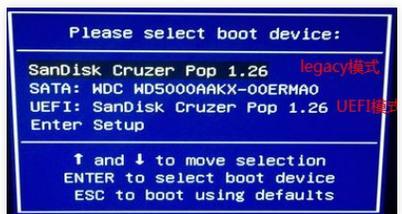
一、准备工作:获取一个可用的U盘
在开始之前,我们需要准备一个容量足够大且可用的U盘,通常8GB或16GB的容量就足够。确保U盘没有重要数据,因为在制作启动盘时会将其格式化。
二、下载并安装制作启动盘的工具
为了将Win7系统安装文件写入U盘并使其成为可启动的启动盘,我们需要下载并安装一个制作启动盘的工具。有很多免费工具可供选择,如Rufus、WinToUSB等,选择一个适合自己的进行安装即可。

三、插入U盘并打开制作启动盘的工具
在制作启动盘的工具安装完成后,插入U盘并打开该工具。一些工具会自动检测U盘的插入并显示相关选项,我们需要根据提示选择正确的U盘。
四、选择Win7系统镜像文件
在制作启动盘的工具中,我们需要选择Win7系统的镜像文件。这个镜像文件可以从官方网站下载,或者从其他可靠的来源获取。
五、设置启动盘参数
在制作启动盘的过程中,我们需要设置一些参数,如分区格式、文件系统等。通常使用默认参数即可,但也可以根据需要进行适当的调整。

六、开始制作启动盘
一切准备就绪后,我们可以点击“开始”或类似的按钮开始制作启动盘。这个过程可能需要一段时间,取决于U盘的速度和系统镜像文件的大小。
七、重启电脑并进入BIOS设置
制作完成后,我们需要将电脑重启,并在开机时按下相应的按键进入BIOS设置。不同品牌的电脑可能有不同的按键组合,请自行查询相关信息。
八、调整启动顺序
在BIOS设置界面中,我们需要找到启动顺序的选项,并将U盘设为第一启动项。这样在电脑开机时就会自动从U盘启动系统。
九、保存并退出BIOS设置
调整完启动顺序后,我们需要保存更改并退出BIOS设置。一般可以通过按下相应的按键来完成这个操作。
十、重启电脑并等待系统加载
完成以上步骤后,我们可以重新启动电脑。此时,电脑将会从U盘启动,并开始加载Win7系统。需要耐心等待系统加载完成。
十一、按照提示安装Win7系统
系统加载完成后,我们需要按照屏幕上的提示进行Win7系统的安装。通常需要选择安装目标分区、输入相关的安装信息等。
十二、等待安装完成并进行相应设置
安装过程可能需要一些时间,请耐心等待直到安装完成。安装完成后,我们需要进行一些系统设置,如选择时区、输入用户信息等。
十三、拔出U盘并重新启动电脑
在完成安装和设置后,我们可以拔出U盘,并重新启动电脑。此时,Win7系统将正常从硬盘启动。
十四、检查系统是否正常运行
重新启动后,我们需要检查Win7系统是否正常运行。可以尝试打开一些应用程序,访问互联网等来确认系统的稳定性和功能完整性。
十五、注意事项和常见问题解决
在使用U盘启动系统时,有一些常见的注意事项和问题需要注意。比如选择可信赖的镜像文件、保证U盘的稳定性、及时更新系统等。在遇到问题时,可以查询相关资料或求助专业人士。
通过本文的教程,我们详细介绍了Win7电脑如何从U盘启动系统的步骤和注意事项。希望读者能够根据这些步骤顺利完成U盘启动系统,并解决相关问题。在遇到困难时,不要犹豫,多方寻求帮助是一个明智的选择。祝愿大家使用Win7电脑愉快!
标签: 电脑
相关文章

随着科技的不断进步,越来越多的用户选择使用U盘来安装操作系统。本文将详细介绍在HP电脑上如何利用U盘来进行系统安装,并分享一些注意事项。 1...
2025-07-15 152 电脑
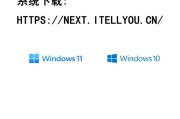
在安装操作系统时,U盘是一种常见的安装介质。然而,有时我们可能没有U盘可用,或者U盘容量不足。在这种情况下,我们可以利用电脑本身的存储空间,将其作为U...
2025-07-08 125 电脑

电脑开机黑屏重启循环是很多电脑用户常见的问题之一。当我们开机时,电脑屏幕变黑,然后自动重启,进入一个循环中。这不仅让人困扰,也严重影响了我们的工作和学...
2025-07-01 190 电脑
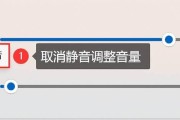
当电脑突然没有声音时,我们可能会感到困惑和沮丧。这不仅会影响我们的工作和娱乐体验,还可能暗示着潜在的硬件或软件故障。然而,幸运的是,大多数情况下,修复...
2025-04-13 258 电脑
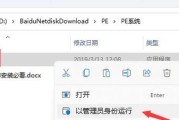
如果你是一位Mac用户,但由于某些原因需要在你的电脑上安装Windows10操作系统,本文将为你提供详细的教程。通过使用U盘,你可以在Mac上快速、简...
2025-02-25 181 电脑

在日常使用中,我们经常使用iOS设备进行工作和娱乐。但有时我们可能希望在电脑上也能体验iOS系统的便利与流畅。本文将详细介绍如何在电脑PE环境下安装i...
2024-12-04 340 电脑
最新评论